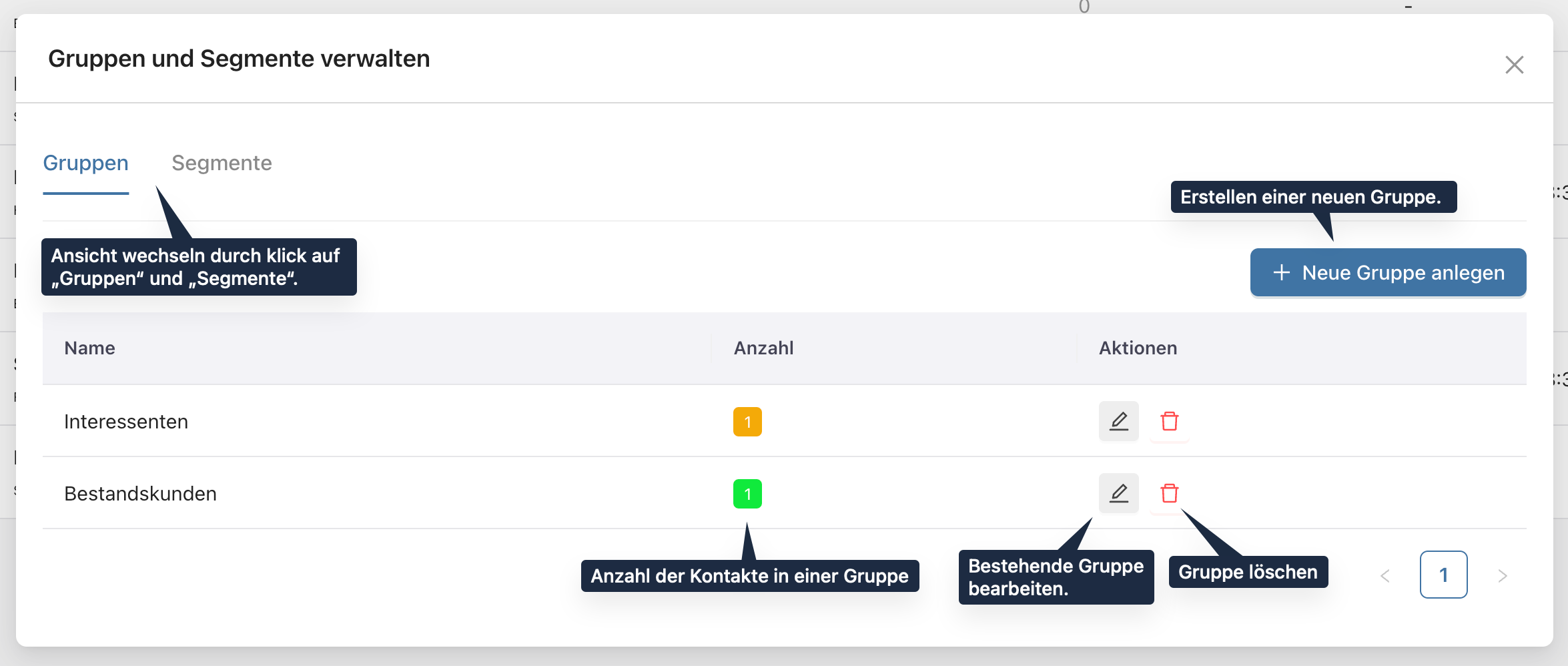Kontaktübersicht
In der Kontaktübersicht findest du alle deine gespeicherten Unternehmen und Personen auf einen Blick. Hier kannst du Kontakte verwalten, filtern, individuelle Ansichten erstellen oder neue Kontakte hinzufügen. Diese Übersicht ist dein Startpunkt für eine effektive Arbeit mit deinen Kontaktdaten.
Kontakte filtern
Um schnell die richtigen Kontakte zu finden, kannst du über die Filterfunktion oben zwischen Alle Kontakte, Unternehmen, Personen und Gruppen wechseln.
Durch die gezielte Filterung behältst du auch bei großen Datenmengen den Überblick und kannst schneller mit den relevanten Datensätzen arbeiten.
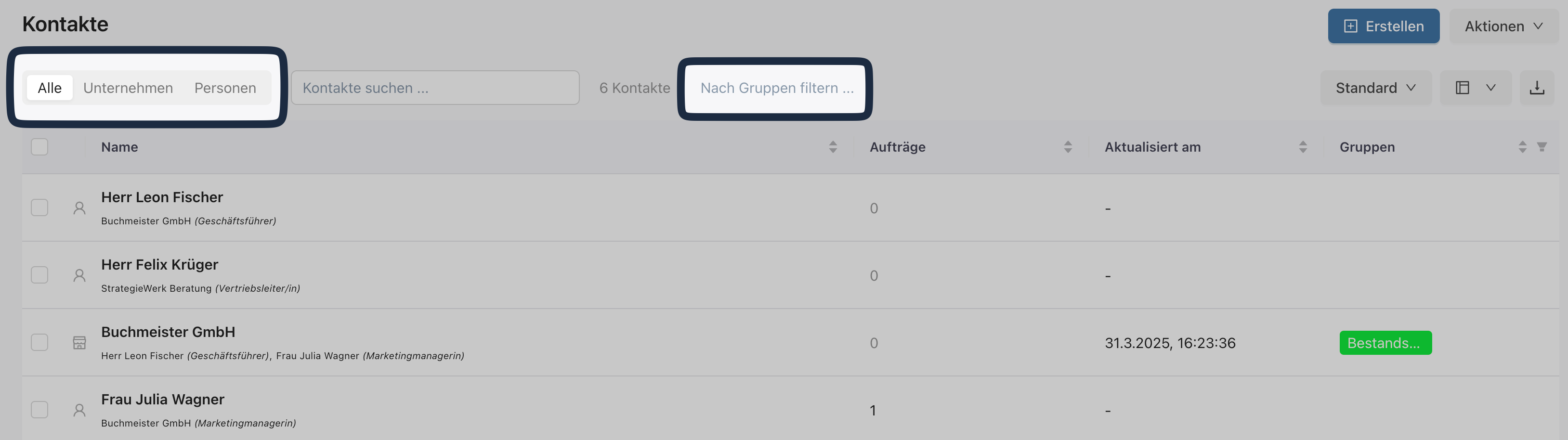
Individuelle Ansicht der Tabelle erstellen
Du kannst die Tabellenansicht flexibel anpassen, um nur die Spalten zu sehen, die für deine Arbeit wirklich wichtig sind.
Wähle hierzu den Button Tabellenansichten und klicke auf das Blaue "+" Symbol. Hier kannst du einen Namen für die Tabellenansicht eingeben und speichern.
Das spart Zeit, weil du bei jedem nächsten Besuch deine persönliche Übersicht direkt laden kannst.
Tipp:
Du kannst mehrere Ansichten speichern – zum Beispiel eine Übersicht für Neukunden und eine separate für Bestandskunden.
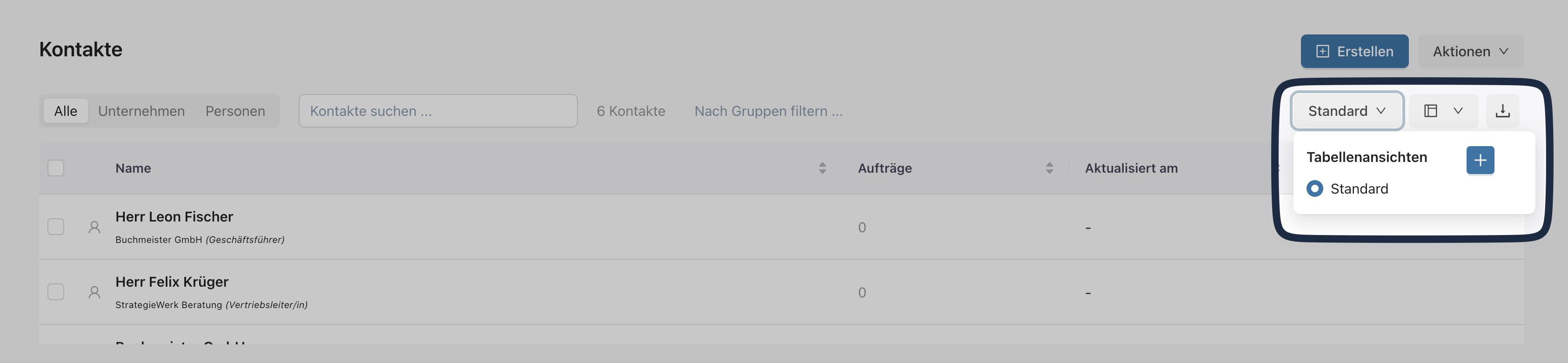
Kontakte exportieren
Wenn du deine Kontakte außerhalb der Plattform weiterverarbeiten möchtest (z. B. für eine Marketingkampagne), kannst du sie als CSV-Datei exportieren.
Klicke dazu auf „Aktionen“ > „Exportieren“ und wähle, ob du alle oder nur die gefilterten Kontakte exportieren möchtest.
Beachte:
Die Exportdatei enthält nur die aktuell sichtbaren Spalten. Überprüfe daher vorher deine Ansichtseinstellungen, wenn du bestimmte Daten benötigst.

Neuen Kontakt erstellen
Über den Button „+ Kontakt erstellen“ kannst du neue Datensätze anlegen.
Wähle zuerst, ob du ein Unternehmen oder eine Person erfassen möchtest. Je nach Auswahl ändert sich das Formular leicht.
Fülle alle erforderlichen Pflichtfelder aus. Diese sind deutlich gekennzeichnet und stellen sicher, dass du alle wesentlichen Informationen sofort erfasst.
Optionen beim Speichern:
- „Speichern“: Legt den Kontakt an und schließt das Formular.
- „Speichern + neuer Kontakt“: Legt den Kontakt an und öffnet direkt ein neues, leeres Formular – ideal, wenn du mehrere Kontakte nacheinander eingeben möchtest.

Kontakte importieren
Wenn du viele Kontakte gleichzeitig hinzufügen möchtest, kannst du sie ganz einfach importieren.
Gehe dazu auf „Aktionen“ > „Importieren“ und lade eine vorbereitete Excel- oder CSV-Datei hoch.
Wichtig beim Import:
- Achte darauf, dass die Spaltenüberschriften in deiner Datei zu den Feldern in der App passen.
- Im Importprozess kannst du die Zuordnung der Spalten noch einmal prüfen und anpassen.
Nach Abschluss des Imports erhältst du eine Bestätigung, wie viele Kontakte erfolgreich übernommen wurden.
Eigene Felder verwalten
Jedes Unternehmen ist anders – deshalb kannst du eigene Felder anlegen, um zusätzliche Informationen bei Kontakten zu speichern.
Gehe dazu auf „Aktionen“ > „Eigene Felder verwalten“ und erstelle zum Beispiel neue Text-, Auswahl- oder Zahlenfelder.
Diese Felder stehen anschließend in allen Kontaktformularen zur Verfügung und können auch in Tabellenansichten angezeigt werden.
Gruppen & Segmente verwalten
Mit Gruppen ordnest du Kontakte festen Kategorien zu (z. B. „Kunden“, „Partner“, „Pressekontakte“).
Segmente hingegen sind dynamische Filter, die sich automatisch aktualisieren, wenn Kontakte bestimmte Kriterien erfüllen (z. B. "alle Kontakte aus München").
Gehe dazu auf „Aktionen“ > „Gruppen & Segmente“.
So kannst du effizient arbeiten und bist immer gut organisiert.